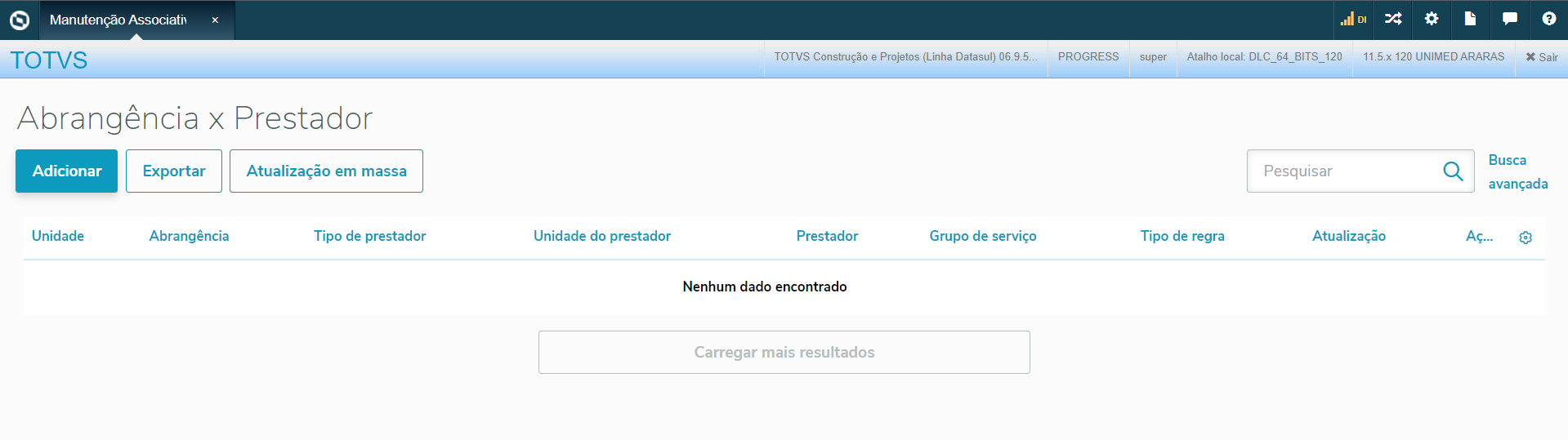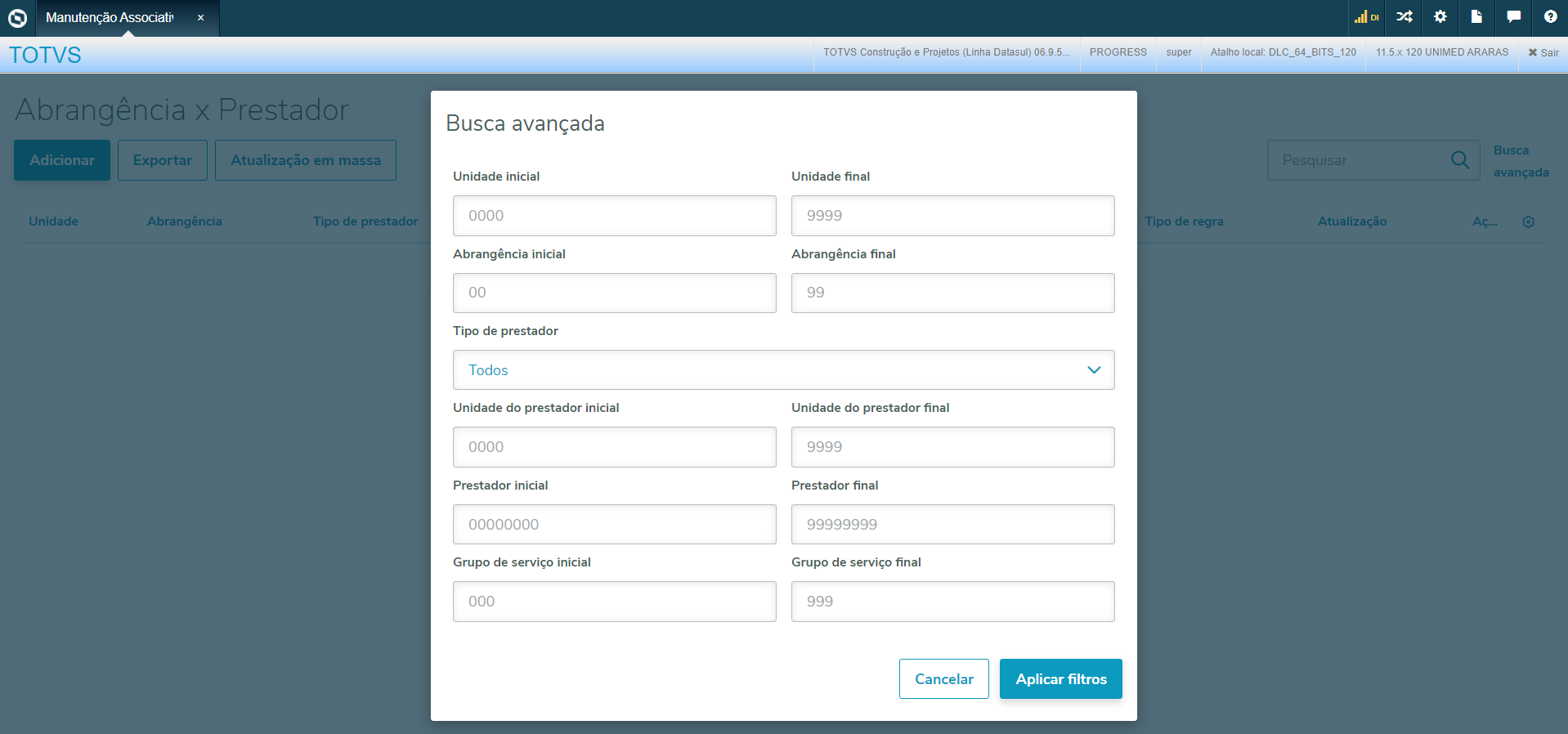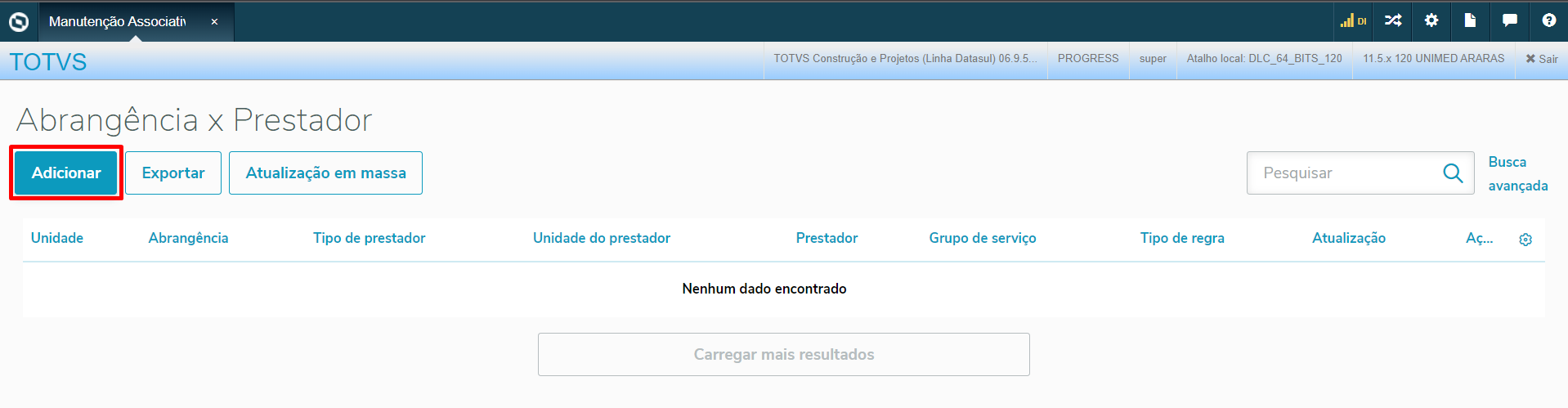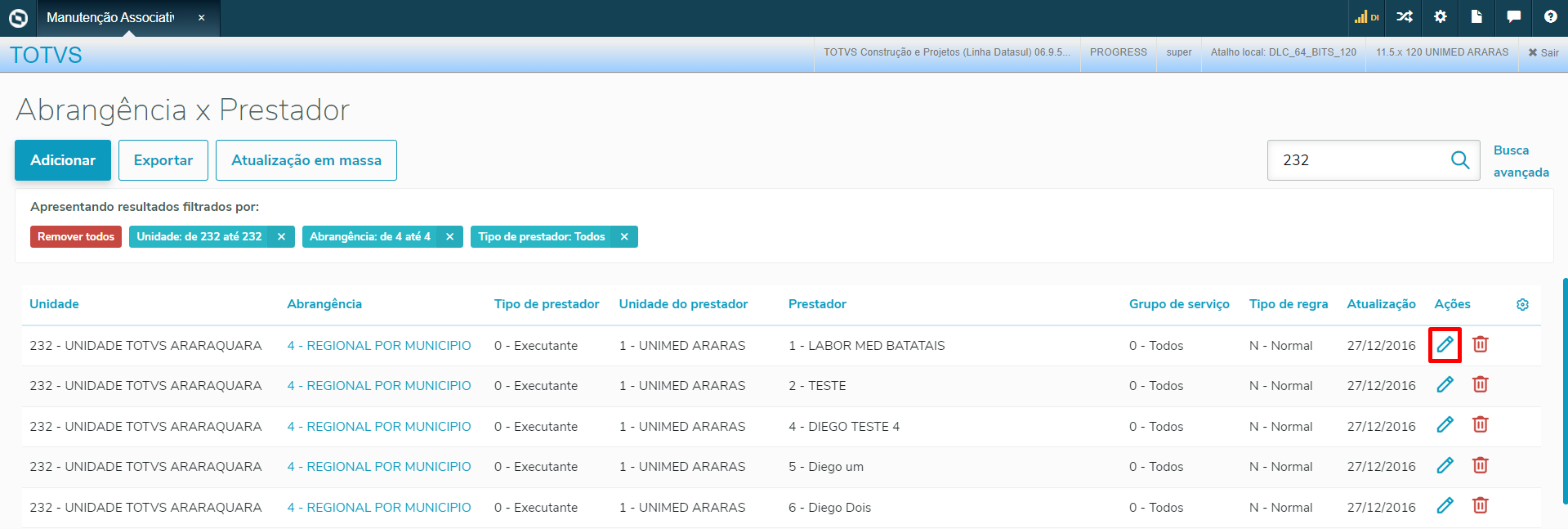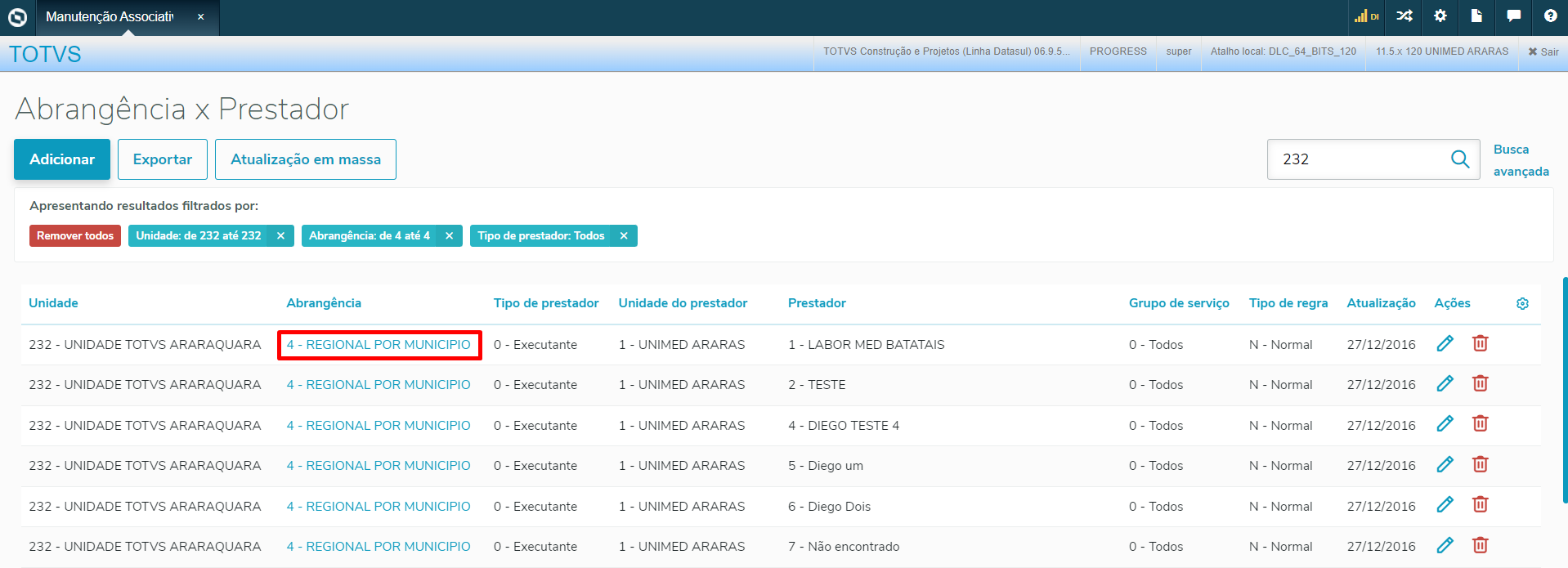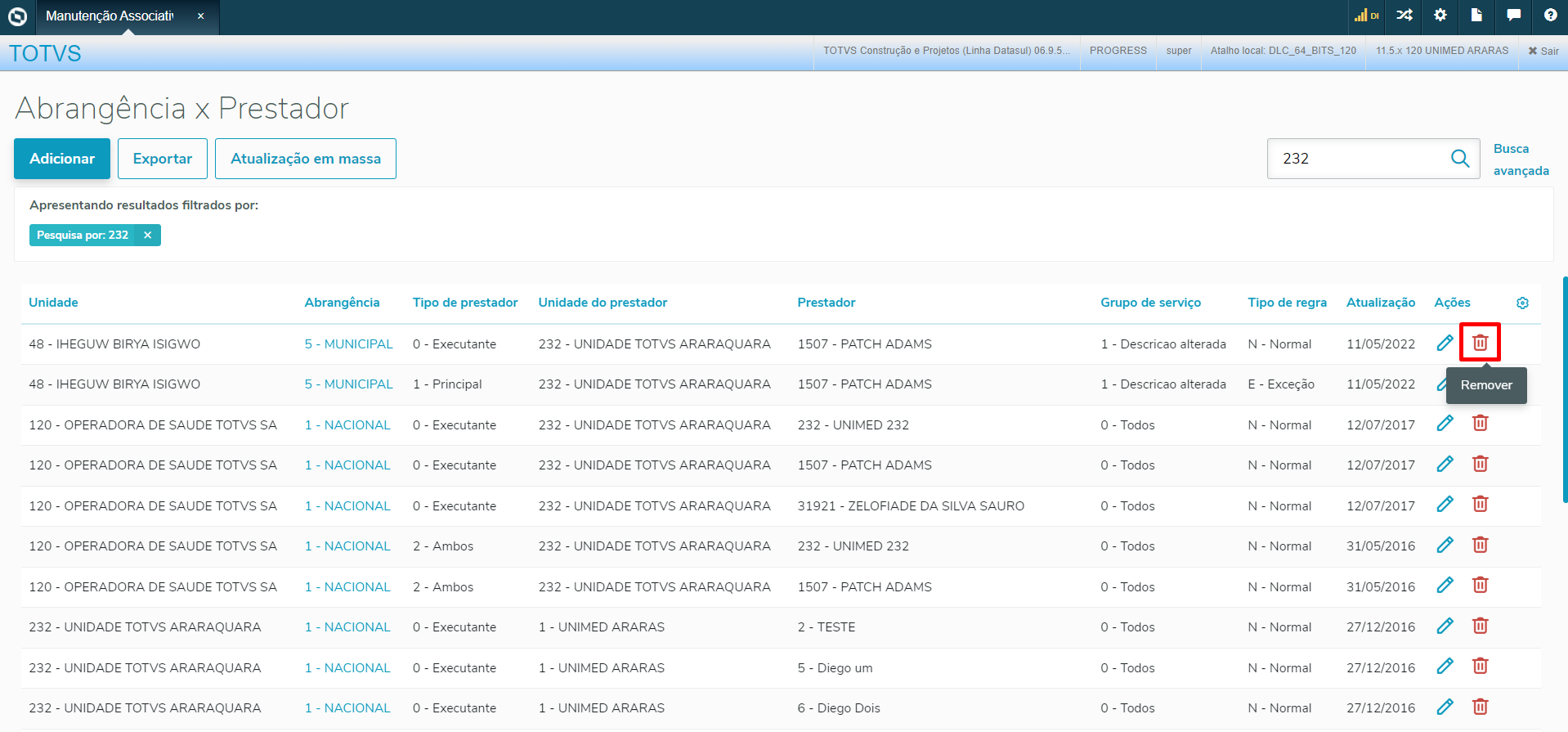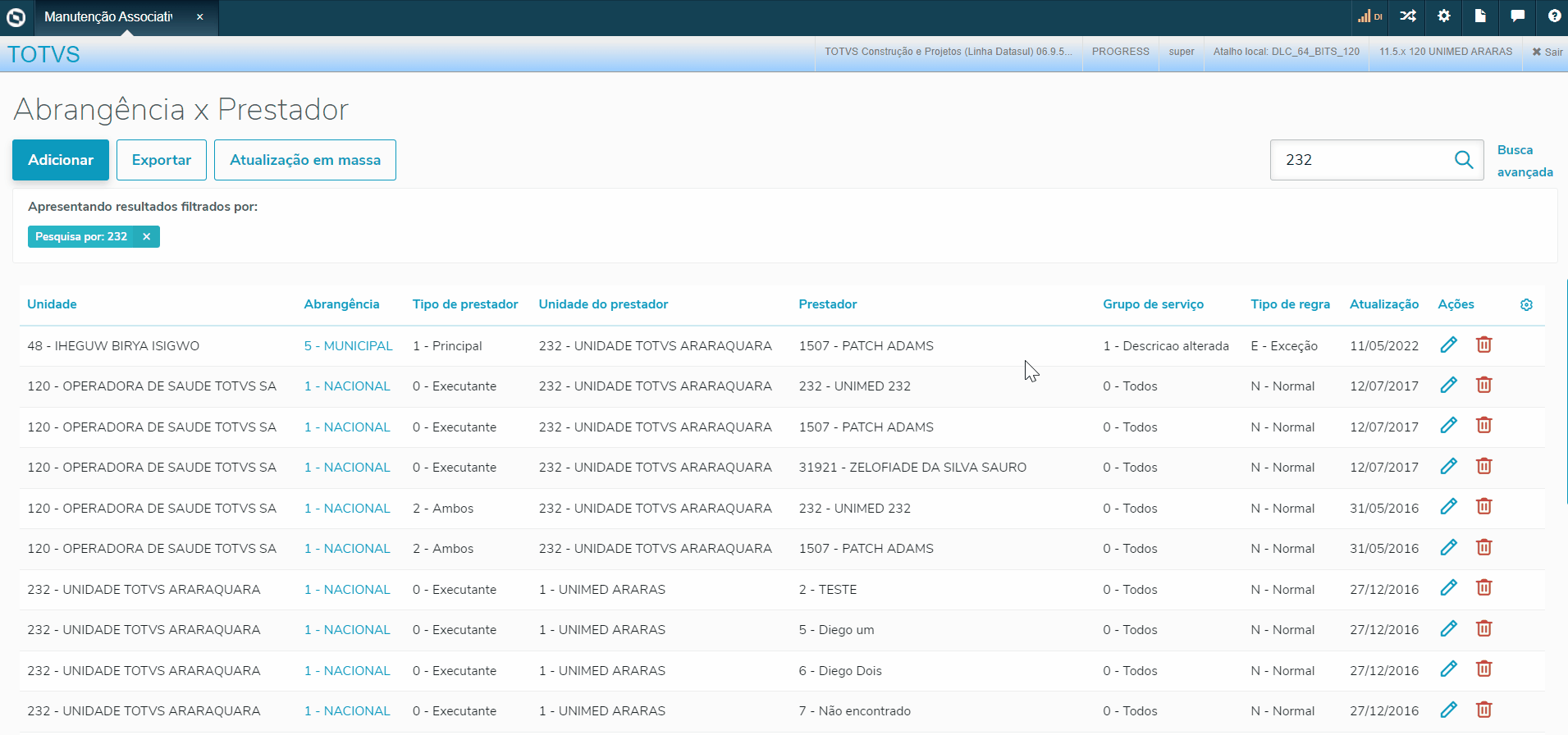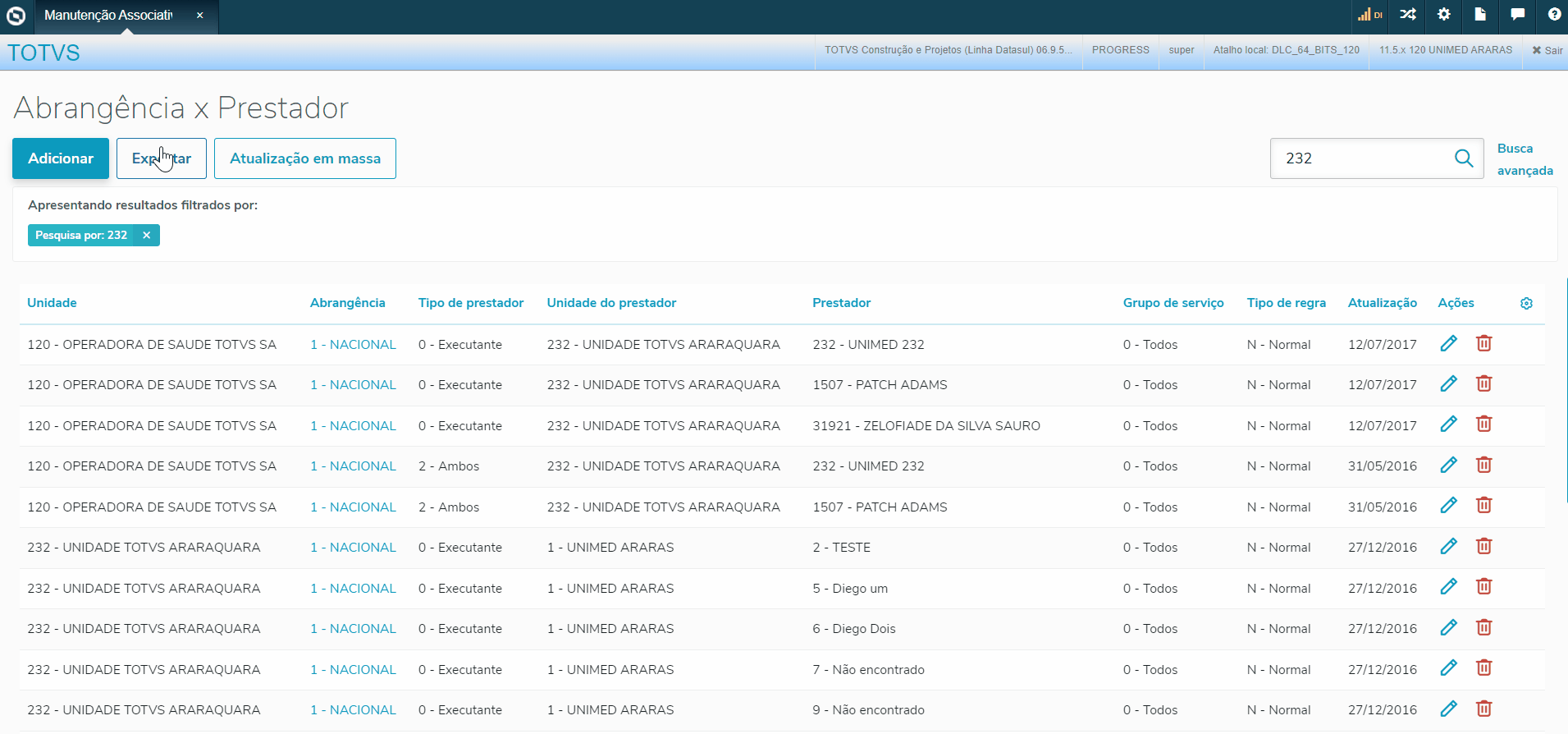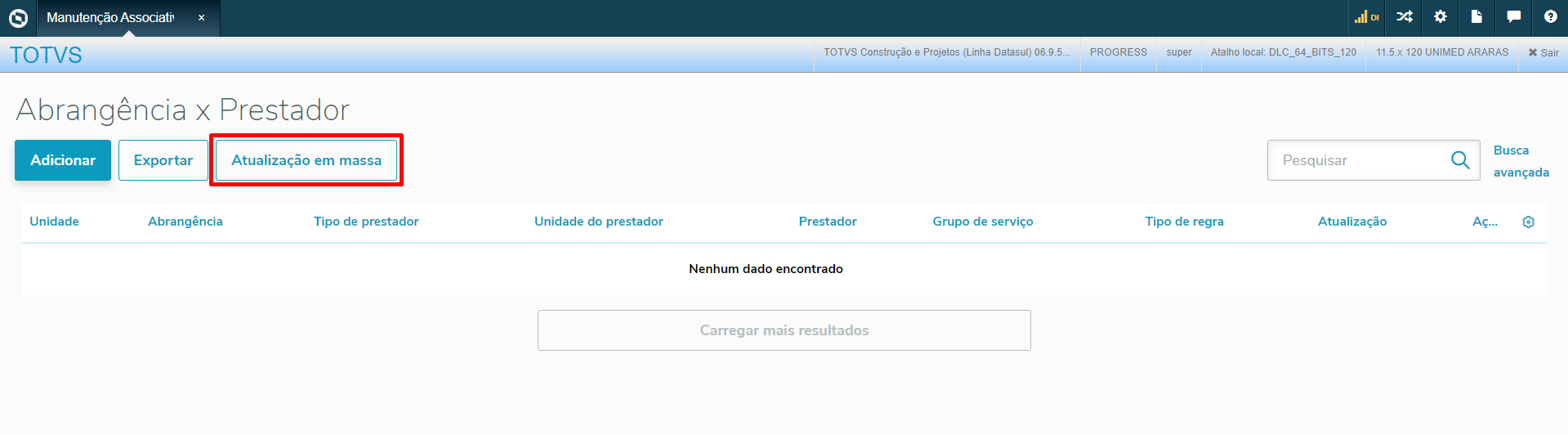Histórico da Página
Índice
Visão geral do programa
Manutenção Associativa Abrangência x Prestador - Pr0210y
Abrangência Prestador (caminho alternativo) - WEB/PR/01/B
...
Este programa tem por objetivo associar unidade de atendimento, unidade do prestador e prestadores ao tipo de abrangência. Este cadastro limita quais os prestadores podem atuar em cada abrangência
...
e é utilizado para consistências na entrada de Autorizações e Movimentação de Contas
...
.
As regras de abrangência são aplicadas apenas para beneficiários da base, tanto em utilizações dentro da própria base ou em intercâmbio (dentro para fora). Para os beneficiários de outras unidades sendo atendidos em intercâmbio (fora para dentro), não há tratamento, pois valem as regras da sua unidade de origem.
Principais campos e parâmetros:
Ação: | Descrição |
| Adicionar | Incluir um novo registro. |
| Exportar | Exportar os dados de um ou mais registros para uma planilha. |
| Atualização em massa | Inclui e/ou exclui registros em massa. |
| Pesquisar | Pesquisar por registros através de parâmetros. |
| Busca avançada | Pesquisar por registros através de filtros específicos. |
| Gerenciador de colunas | Marcar ou desmarcar as colunas conforme necessidade de exibição. |
| Carregar mais resultados | Permite expandir os resultados de busca, apresentando mais registros se possível. |
Pesquisas
É possível encontrar registros informando parâmetros na caixa de pesquisa. A pesquisa deverá ser realizada através do código da unidade, código de abrangência, código da unidade do prestador, código do prestador ou código do grupo de serviço.
A busca avançada permite encontrar registros através de parâmetros específicos.
Principais campos:
Campo: | Descrição |
| Unidade inicial/final | Informar o código inicial e/ou final da unidade. |
| Abrangência inicial/final | Informar o código inicial e/ou final de abrangência. |
| Tipo de prestador | Informar o tipo de prestador. Possui as opções:
|
| Unidade do prestador inicial/final | Informar o código inicial e/ou final da unidade do prestador. |
| Prestador inicial/final | Informar o código inicial e/ou final do prestador. |
| Grupo de serviço inicial/final | Informar o código inicial e/ou final do grupo de serviço. |
| Cancelar | Cancelar a busca por registros. |
| Aplicar filtros | Aplicar os filtros de busca e iniciar a pesquisa. |
Adicionar
Adicionar permite incluir novos registros no sistema. Para acessar a função Adicionar basta clicar no ícone destacado na imagem abaixo.
Tela de opções da função Adicionar:
Principais ações:
| Ação: | Descrição |
|---|---|
| Cancelar | Cancelar a inclusão do registro. |
| Salvar | Salvar as informações registradas. |
Editar
Editar permite alterar as informações do registro. Para acessar a função Editar basta clicar no ícone destacado na imagem abaixo.
Tela de opções da função Editar:
Principais ações:
Ação: | Descrição |
|---|---|
| Cancelar | Cancelar a edição do registro e manter as informações anteriores. |
| Salvar | Salvar as novas informações registradas. |
Detalhar
Detalhar permite visualizar, editar e remover informações do registro. Para acessar a função Detalhar basta clicar na opção destacada na imagem abaixo.
Tela de opções da função Detalhar:
Principais ações:
Ação: | Descrição |
|---|---|
| Voltar | Retornar para a tela inicial do programa. |
| Remover | Excluir o registro. |
| Editar | Editar informações do registro. |
Principais campos e parâmetros para Adicionar, Editar e Detalhar:
Campo: | Descrição |
Unidade | Código da unidade em que o beneficiário da base é atendido. Pode ser a própria unidade da carteira do beneficiário ou uma unidade de intercâmbio (beneficiário da base sendo atendido fora). O código deverá estar cadastrado na Manutenção Cadastro Unidades (Operadoras de Saúde) - hcg.healthinsurancecompany. |
| Abrangência | Código de abrangência. O código deverá estar cadastrado na Manutenção Abrangência Planos - hpr.planCoverage. |
| Tipo de prestador | Tipo de prestador. Possui as opções:
|
| Unidade do prestador | Código da unidade do prestador.
Para considerar todas as unidades, informar zero neste campo ou marcar a opção "Todas"; os campos Prestador e Grupo de serviço automaticamente também serão zerados e não poderão ser alterados. Observação: Se for criada uma abrangência do tipo "N - Normal" considerando todas as unidades, então não poderá ser associada uma nova abrangência do tipo "E - Exceção" para essa mesma unidade, pois as regras ficariam conflitantes. O código deverá estar cadastrado na Manutenção Cadastro Unidades (Operadoras de Saúde) - hcg.healthinsurancecompany. |
| Prestador | Código do prestador.
Para considerar todos os prestadores, informar zero neste campo ou marcar a opção "Todos". Observação: Se for criada uma abrangência do tipo "N - Normal" considerando todas as unidades, então não poderá ser associada uma nova abrangência do tipo "E - Exceção" para essa mesma unidade, pois as regras ficariam conflitantes. O código deverá estar cadastrado na Manutenção de Prestadores - CG0210Y. |
| Grupo de serviço | Código do grupo de serviço. Para considerar todos os grupos de serviço, informar zero neste campo ou marcar a opção "Todos". |
Tipo de regra | Tipo de regra conforme a abrangência. Possui as opções:
Observações: Este campo não é relevante para o processo de Importação e Exportação de Repasse (PTU A100), somente é utilizado para tratar a abrangência dos prestadores no momento de uma autorização. Caso o prestador não esteja habilitado a realizar o procedimento na abrangência configurada, o sistema irá apontar glosa na Autorização/Cobrança do procedimento. Este campo é relevante para o processo de Export. Complemento Dados - Guia Médico (PTU A450), sendo utilizado para atribuir as exceções de atendimento para a abrangência do plano em questão. Durante a exportação é aplicada as seguintes regras:
|
| Usuário | Usuário da última atualização do registro; preenchido automaticamente pelo sistema. |
| Atualização | Data da última atualização do registro; preenchido automaticamente pelo sistema. |
Remover
Remover permite excluir o registro. Para acessar a função Remover basta clicar no ícone destacado na imagem abaixo.
Tela de opções da função Remover:
Principais ações:
Ação: | Descrição |
|---|---|
Cancelar | Cancelar a exclusão do registro. |
| Confirmar | Confirmar a exclusão do registro. |
Gerenciador de colunas
Possibilita selecionar quais colunas devem ser mostradas na tela.
Exportar
Permite gerar um arquivo em formato ".CSV" contendo dados dos registros pesquisados.
Principais ações:
Ação: | Descrição |
| Exportação de Dados | Permite selecionar quais colunas devem aparecer na planilha e organizar a ordem em que serão mostradas. |
| Cancelar | Cancelar a geração do arquivo de dados. |
| Exportar | Confirmar o download do arquivo de dados. |
Atualização em massa
Atualização em massa permite realizar operações de inclusão e exclusão em grande volume. Documento de referência da ferramenta: Atualização em massa.
Para acessar essa função, basta clicar no ícone destacado na imagem abaixo.
Principais campos e parâmetros:
Campos da função Atualização em massa específicos para este programa:
Principais campos e parâmetros:
Campo: | Descrição |
| Unidade inicial/final | Informar o código inicial e/ou final da unidade. |
| Abrangência inicial/final | Informar o código inicial e/ou final de abrangência. |
| Tipo de prestador | Informar o tipo de prestador. Possui as opções:
|
| Unidade do prestador inicial/final | Informar o código inicial e/ou final da unidade do prestador. |
| Prestador inicial/final | Informar o código inicial e/ou final do prestador. |
| Grupo de serviço inicial/final | Informar o código inicial e/ou final do grupo de serviço. |
| Cancelar | Cancelar a busca por registros. |
| Aplicar filtros | Aplicar os filtros de busca e iniciar a pesquisa. |
Informações sobre as colunas a serem preenchidas no arquivo CSV
Principais campos e parâmetros para Adicionar, Editar e Detalhar:
Campo: | Descrição |
| Ação (INCLUIR/EXCLUIR) | Ação que irá ser executada, somente as opções INCLUIR e EXCLUIR serão aceitas, caso esteja diferente a linha em questão será desconsiderada. |
Unidade | Código da unidade em que o beneficiário da base é atendido. Pode ser a própria unidade da carteira do beneficiário ou uma unidade de intercâmbio (beneficiário da base sendo atendido fora). O código deverá estar cadastrado na Manutenção Cadastro Unidades (Operadoras de Saúde) - hcg.healthinsurancecompany. |
| Abrangência | Código de abrangência. O código deverá estar cadastrado na Manutenção Abrangência Planos - hpr.planCoverage. |
| Tipo de prestador | Tipo de prestador. Possui as opções:
|
| Unidade do prestador | Código da unidade do prestador.
Para considerar todas as unidades, informar zero neste campo ou marcar a opção "Todas"; os campos Prestador e Grupo de serviço automaticamente também serão zerados e não poderão ser alterados. Observação: Se for criada uma abrangência do tipo "N - Normal" considerando todas as unidades, então não poderá ser associada uma nova abrangência do tipo "E - Exceção" para essa mesma unidade, pois as regras ficariam conflitantes. O código deverá estar cadastrado na Manutenção Cadastro Unidades (Operadoras de Saúde) - hcg.healthinsurancecompany. |
| Prestador | Código do prestador.
Para considerar todos os prestadores, informar zero neste campo ou marcar a opção "Todos". Observação: Se for criada uma abrangência do tipo "N - Normal" considerando todas as unidades, então não poderá ser associada uma nova abrangência do tipo "E - Exceção" para essa mesma unidade, pois as regras ficariam conflitantes. O código deverá estar cadastrado na Manutenção de Prestadores - CG0210Y. |
| Grupo de serviço | Código do grupo de serviço. Para considerar todos os grupos de serviço, informar zero neste campo ou marcar a opção "Todos". |
Tipo de regra | Tipo de regra conforme a abrangência. Possui as opções:
Observações: Este campo não é relevante para o processo de Importação e Exportação de Repasse (PTU A100), somente é utilizado para tratar a abrangência dos prestadores no momento de uma autorização. Caso o prestador não esteja habilitado a realizar o procedimento na abrangência configurada, o sistema irá apontar glosa na Autorização/Cobrança do procedimento. Este campo é relevante para o processo de Export. Complemento Dados - Guia Médico (PTU A450), sendo utilizado para atribuir as exceções de atendimento para a abrangência do plano em questão. Durante a exportação é aplicada as seguintes regras:
|
| Usuário | Usuário da última atualização do registro; preenchido automaticamente pelo sistema. |
| Atualização | Data da última atualização do registro; preenchido automaticamente pelo sistema. |
Conteúdos relacionados:
| Atualização em massa |
| Manutenção de Prestadores - CG0210Y |
| Manutenção Abrangência Planos - hpr.planCoverage |
| Manutenção Cadastro Unidades (Operadoras de Saúde) - hcg.healthinsurancecompany |
Outras Ações/Ações Relacionadas:
Descrição: | |
Código | Localização de código (utilizada para consultas). |
Inclui | Incluir um novo registro. |
| Modifica | Modifica o registro em uma tabela. |
| Elimina | Excluir um registro. |
| Relatório | Impressão de um relatório ou listagem. |
| Lista | Exibe uma listagem em tela dos registros da tabela que está sendo manipulada. Poderá ser aplicado um filtro para carga dos registros. |
| Saída | Sair desta tela. |
| Ajuda | Ajuda do sistema. |
Principais Campos e Parâmetros:
Campo: | Descrição |
Unidade | Informar o código da unidade de atendimento, dentre as disponíveis na “Manutenção cadastro de Unidades”. |
Abrangência | Informar o código da abrangência dentre as disponíveis na “Manutenção Abrangência Planos”. |
Tipo Regra | Será exibido o tipo de regra conforme a abrangência (Regra/Exceção). |
Tipo Prestador | Escolher qual o tipo de prestador entre: principal, executante ou ambos. |
Unidade Prestador | Informar o código da unidade do prestador, dentre os disponíveis na “Manutenção cadastro Unidade”. Para considerar todas as Unidades informar ZERO. |
| Prestador | Informar o código do prestador relacionado a unidade e disponível na “Manutenção de prestadores”. Para considerar todos os prestadores, informar ZERO. |
...